| (1) |
Windowsメールを開き、「ツール」メニューから「オプション」を選んでクリックし、開いた画面で「送信」タブ(図 3)をクリックして開く。
ただし、 の操作に続いてするのであれば、(5)で「OK」を押した後にこの画面に戻るので、続けて操作できる。 の操作に続いてするのであれば、(5)で「OK」を押した後にこの画面に戻るので、続けて操作できる。
|
| (2) |
送信の設定項目で、「返信に元のメッセージを含める」というところにチェックが入っていることを確認する(図 4)。
|
| (f) |
(c)にあった場面(図 4)に戻るので、今度は「HTML 形式の設定」ボタンを押す。
図 6:
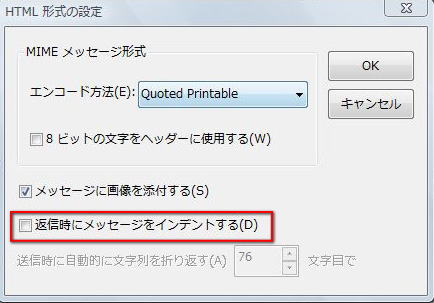
ここで「返信時にメッセージをインデントする」にクリックを入れれば、「>」ではなく、左に太い棒線を入れて元の文章であることを示す体裁(図 2)になる。
*この形式にしたHTML形式のメールのソースを見ると、「インデント」にすると引用タグ<BLOCKQUOTE>~</BLOCKQUOTE>のタグが付いているが分かる。 |
注意!
元のメールの文章の左側に棒線を入れたインデントができるのは、HTML形式のメールのみである。
筆者の設定は、来たメールの形式に合わせるようにしているので、テキスト形式のメールに返信する場合にはテキスト形式のメールが作成される。従って、インデントはできない。「返信」ボタンを押してメールを作成した後でHTMLファイルに変換しても、元のメールの文章の左に縦の棒線はできない。
テキスト形式のメールを送って来た相手が「HTML形式のメールを読めるはずだ」と推定してHTML形式のメールを作成した場合には、送られてきた元の文章を右にインデントすると引用文だということがはっきりと出る。
あるいは、オプションの送信設定で(図 4の場面)、「受信したメッセージと同じ形式で返信する」のクリックを外して設定してから「送信」ボタンを押せば、縦棒線を入れたインデントで相手の文書を目立たせることができる。しかし、そこまでする必要はないであろう! |